Оновлено квітень 2024: Припиніть отримувати повідомлення про помилки та сповільніть роботу системи за допомогою нашого інструмента оптимізації. Отримайте зараз на посилання
- Завантажити та встановити інструмент для ремонту тут.
- Нехай сканує ваш комп’ютер.
- Тоді інструмент буде ремонт комп'ютера.
FIFA 20 - одна з найкращих футбольних ігор для ПК від Electronics Arts. Він запускається на PS4, Xbox One, Nintendo Switch і Windows. Однак багато гравців повідомляють про збої, оскільки оригінальний клієнт продовжує перезапускати вас із настільної гри. Якщо ви хочете знати, як це виправити, ось інструкції нижче.

Переконайтесь, що ваше обладнання відповідає мінімальним вимогам
Дізнайтеся мінімальні та рекомендовані системні вимоги до FIFA 20.
FIFA 20 для ПК - справді гра, яка вимагає великих ресурсів. Перш ніж шукати відповіді, перевірте, чи працює це на вашому комп’ютері.
Відвідайте офіційний сайт EA, щоб дізнатися про мінімальні та рекомендовані системні вимоги до ПК.
Перевірте технічні характеристики комп’ютера
- Натисніть кнопку Пуск (клавіша Windows)
- Увійдіть на цей комп’ютер
- У новому вікні клацніть правою кнопкою миші порожній простір і виберіть Властивості.
Відкриється вікно з основною інформацією про ваш комп’ютер.
Сюди входять оперативна пам’ять, процесор, встановлена операційна система тощо.
Якщо вам потрібні додаткові відомості, ви можете спробувати запустити DxDiag так:
- Натисніть Windows + R.
- Введіть dxdiag
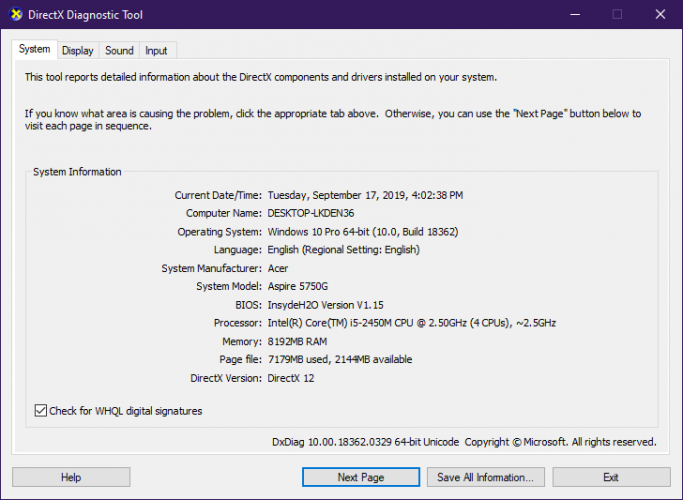
Відкриється нове вікно. Зачекайте, поки зелена смужка заповниться, і подивіться технічні характеристики вашого ПК.
Перемикайтеся між вкладками "Система", "Дисплей" і "Звук", оскільки саме це вас найбільше цікавить.
Оновлення квітня 2024 року:
Тепер за допомогою цього інструменту можна запобігти проблемам з ПК, наприклад, захистити вас від втрати файлів та шкідливого програмного забезпечення. Крім того, це чудовий спосіб оптимізувати комп’ютер для максимальної продуктивності. Програма з легкістю виправляє поширені помилки, які можуть виникати в системах Windows - не потрібно кількох годин усунення несправностей, коли у вас під рукою ідеальне рішення:
- Крок 1: Завантажте інструмент для ремонту та оптимізації ПК (Windows 10, 8, 7, XP, Vista - Microsoft Gold Certified).
- Крок 2: натисніть кнопку "Нач.скан»Щоб знайти проблеми з реєстром Windows, які можуть викликати проблеми з ПК.
- Крок 3: натисніть кнопку "Ремонт всеЩоб виправити всі питання.
Вимкніть різкість
- Перш за все, вам потрібно перейти до GeForce Game Ready 441.41 і завантажити, а потім встановити.
- Потім перейдіть до Панелі керування NVIDIA та виберіть опцію Керування 3D-налаштуваннями.
- Ви повинні вибрати вкладку Налаштування програми та вибрати FIFA 20, щоб використовувати чіткість зображення.
- Тепер перейдіть до опції “Чіткість” і виберіть кнопку ВИМК, а потім кнопку ОК.
- Нарешті, вимкніть різкість на ПК, і це вирішить проблему запуску пускової установки.
Оновіть драйвери

1) Одночасно натисніть клавішу з логотипом Windows + R на клавіатурі, щоб відкрити діалогове вікно Виконати.
2) Введіть devmgmt.msc і натисніть Enter.
3) Клацніть правою кнопкою миші кожен драйвер і виберіть Оновити драйвер.
4) Клацніть на «Автоматично перевіряти наявність оновлених драйверів».
5) Якщо оновлення доступне, дотримуйтесь інструкцій на екрані, щоб завантажити та встановити його.
Авторизуйте файл .exe через контрольований доступ до папок
Іноді система безпеки Windows перешкоджає запуску вашої гри. Тому вам потрібно вручну додати свою гру до списку дозволених програм, щоб запобігти її блокуванню.
Ти можеш це зробити:
1) Введіть Windows Security у вікні пошуку та натисніть Windows Security у результатах пошуку.
2) Виберіть Захист від вірусів та загроз на лівій панелі. Прокрутіть униз і натисніть Керування захистом від вимагаючих програм у розділі Захист від вимагаючих програм.
3) Увімкніть налаштування контрольованого доступу до папки. Якщо з’явиться вікно із запитом «Дозволити цій програмі вносити зміни у ваш пристрій», натисніть «Так».
Потім натисніть Дозволити цій програмі через контрольований доступ до папок.
4) Клацніть Додати надійну програму> Знайти всі програми.
5) Потім перейдіть до папки встановлення гри та виберіть FIFA 21.exe та FIFA 21 trial.exe та FIFAconfig.exe (лише якщо вони у вас є).
Порада експерта: Цей інструмент відновлення сканує репозиторії та замінює пошкоджені чи відсутні файли, якщо жоден із цих методів не спрацював. Він добре працює в більшості випадків, коли проблема пов’язана з пошкодженням системи. Цей інструмент також оптимізує вашу систему для максимальної продуктивності. Його можна завантажити за Натиснувши тут

CCNA, веб-розробник, засіб виправлення неполадок ПК
Я комп'ютерний ентузіаст і практикуючий ІТ-фахівець. У мене багаторічний досвід роботи у комп'ютерному програмуванні, усуненні несправностей апаратного забезпечення та ремонту. Я спеціалізуюся на веб-розробці та проектуванні баз даних. У мене також є сертифікація CCNA для проектування мережі та усунення несправностей.

